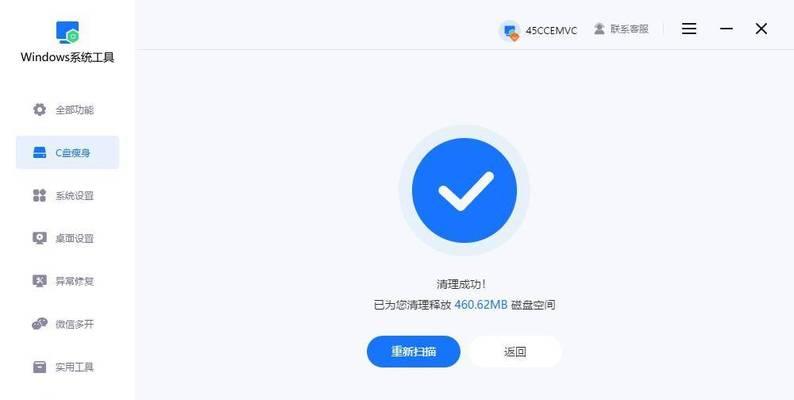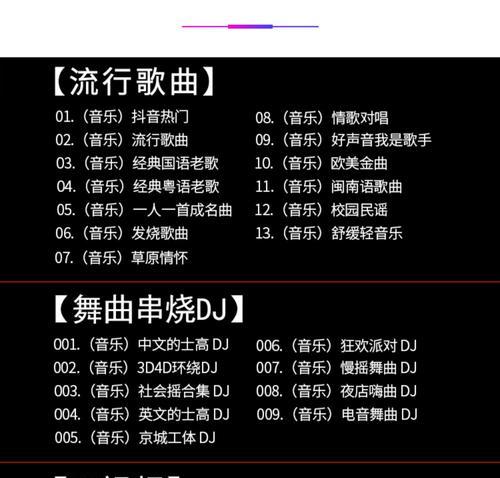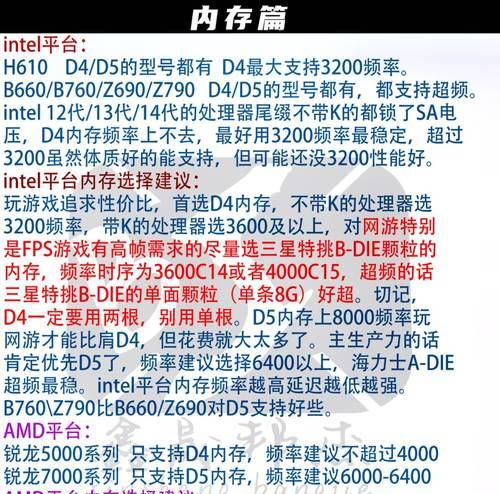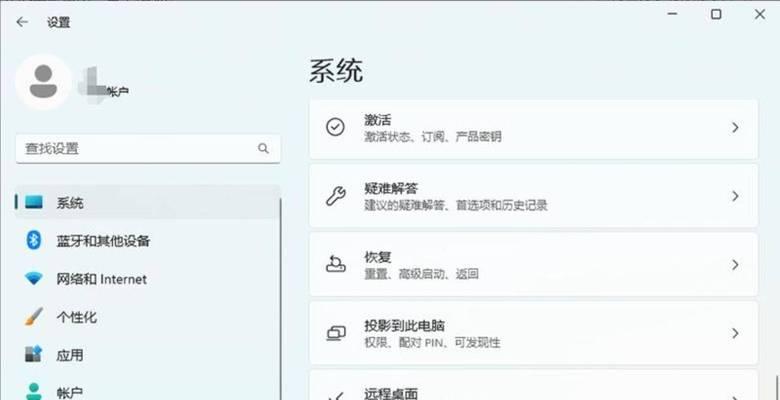如何清理电脑内存?清理电脑内存的方法是什么?
- 数码经验
- 2025-07-05 11:22:01
- 3
在使用电脑的过程中,我们会遇到电脑运行缓慢、程序响应迟缓甚至卡顿的情况。这些症状可能就是电脑内存不足导致的。内存,也被称为RAM(随机存取存储器),是电脑用来临时存储正在运行程序的数据的地方。当内存使用过多时,就需要进行清理。如何清理电脑内存呢?本文将详细介绍清理电脑内存的方法,助您轻松提升电脑性能。
一、了解电脑内存的作用
在开始清理之前,我们有必要了解内存的功能。内存是电脑运行程序和处理数据的重要组件,其速度快,但容量相对较小。内存的使用效率直接影响电脑的运行速度。当运行的程序过多,或者程序本身占用内存过大,都可能导致内存不足,这时就需要我们采取措施进行清理。
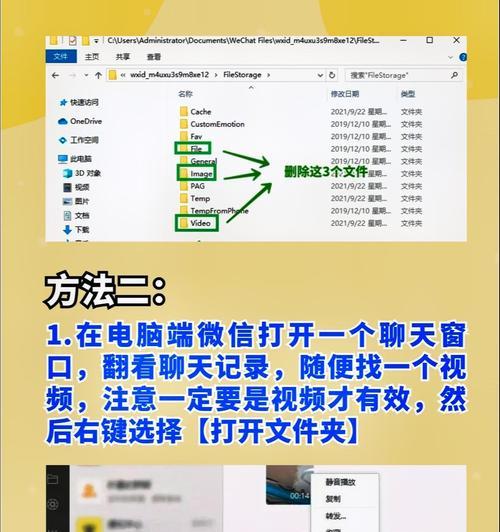
二、利用Windows自带工具清理
Windows操作系统自带了一些工具,可以帮助我们清理电脑内存。
1.使用任务管理器结束不需要的进程
操作步骤:
右击任务栏,选择“任务管理器”(或按`Ctrl+Shift+Esc`快捷键);
在“进程”标签页,查看当前运行的程序列表;
找到不需要或占用资源较高的进程,选中后点击“结束任务”按钮。
注意事项:
结束进程可能会导致数据丢失或程序异常,请谨慎操作。
2.清理启动程序
操作步骤:
打开任务管理器(`Ctrl+Shift+Esc`);
转到“启动”标签页;
查看列表中的程序,对不需要随系统自动启动的程序选择“禁用”。
优点:
此方法可以减少电脑开机时的内存占用。
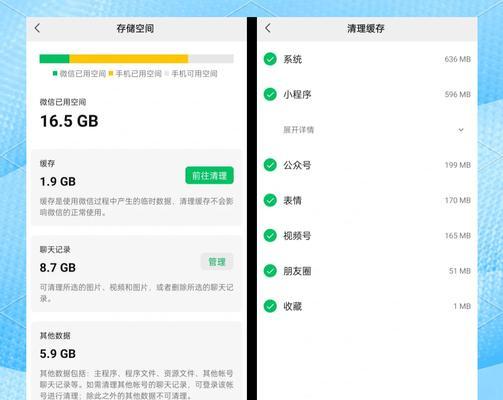
三、使用第三方软件优化内存
除系统自带工具外,还有一些第三方软件可以帮助我们更高效地清理和优化电脑内存。
1.使用内存清理工具
市面上有很多内存清理工具,例如CCleaner、RAMRush等,这些工具可以自动检测并清理内存中的垃圾文件。
操作步骤:
下载并安装内存清理工具;
打开该工具,执行内存清理功能;
按照软件提示进行优化设置。
2.硬盘清理
硬盘上的临时文件和系统缓存也会影响内存的使用效率。
操作步骤:
在搜索栏输入“磁盘清理”并打开;
选择要清理的驱动器,点击“确定”;
点击“清理系统文件”进一步清理;
选择需要清理的项目,然后点击“清理”。
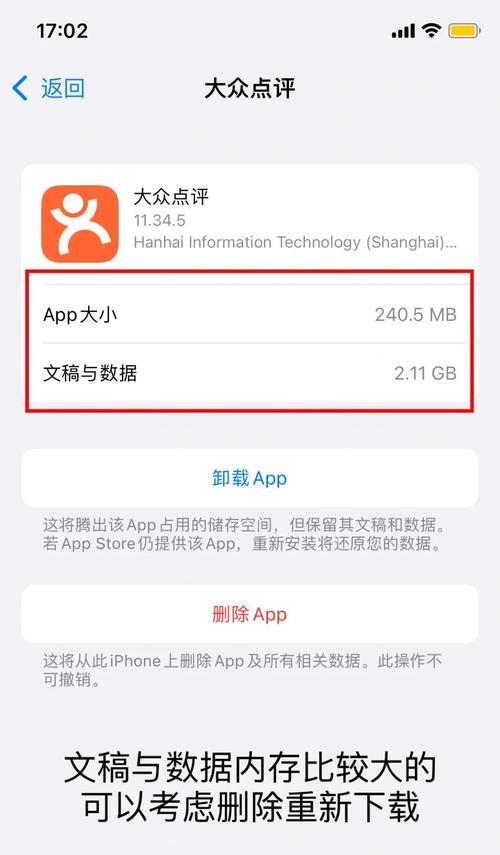
四、物理内存升级
当上述方法无法满足您对内存的需求时,物理内存升级是最终解决方案。
操作步骤:
关闭电脑,断开电源;
打开电脑机箱,找到内存插槽;
小心拔出旧的内存条,插入新内存条;
重新开机检查系统是否能识别新内存。
注意:
请根据主板支持的最大容量和内存类型购买内存条,最好寻求专业人士帮助。
五、维护电脑内存的常规操作
为了保持内存的健康状态,日常一些简单的维护也是必要的。
1.定期清理硬盘
定期使用硬盘清理工具清理系统文件和临时文件,避免硬盘空间不足影响内存性能。
2.使用电脑时的注意事项
尽量不要同时开启太多程序,尤其是占用资源较大的游戏和大型软件;
定期检查电脑病毒和恶意软件,防止它们占用内存资源;
使用电脑时注意保持良好的散热,过热的环境也会导致电脑运行变慢。
六、
通过上述方法,我们能够有效地清理电脑内存,恢复电脑的流畅运行。从系统自带工具到第三方软件,再到可能的物理升级,每个步骤都旨在帮助用户根据自己的需求,选择最合适的内存清理方案。记住,定期进行电脑维护,是保持电脑性能的关键。
在进行内存清理的过程中,如果遇到任何疑问或困难,都可以进一步咨询专业的IT技术人员。保持学习和探索,让您的电脑随时保持最佳状态。
版权声明:本文内容由互联网用户自发贡献,该文观点仅代表作者本人。本站仅提供信息存储空间服务,不拥有所有权,不承担相关法律责任。如发现本站有涉嫌抄袭侵权/违法违规的内容, 请发送邮件至 3561739510@qq.com 举报,一经查实,本站将立刻删除。!
本文链接:https://www.ycdnwx.cn/article-10819-1.html